概述:
对于一个猿来说,工欲善其事,必先利其器,一个好的开发工具就是程序员的左膀右臂,idea作为大部分java猿的开发工具,无疑是最好用的ide了。IntelliJ在业界被公认为最好的java开发工具,尤其在智能代码助手、代码自动提示、重构、J2EE支持、各类版本工具(git、svn等)、JUnit、CVS整合、代码分析、 创新的GUI设计等方面的功能可以说是超常的。
而idea的插件更是能够给我们日常开发带来很多便利,下面就是我想推荐给大家的几个插件。
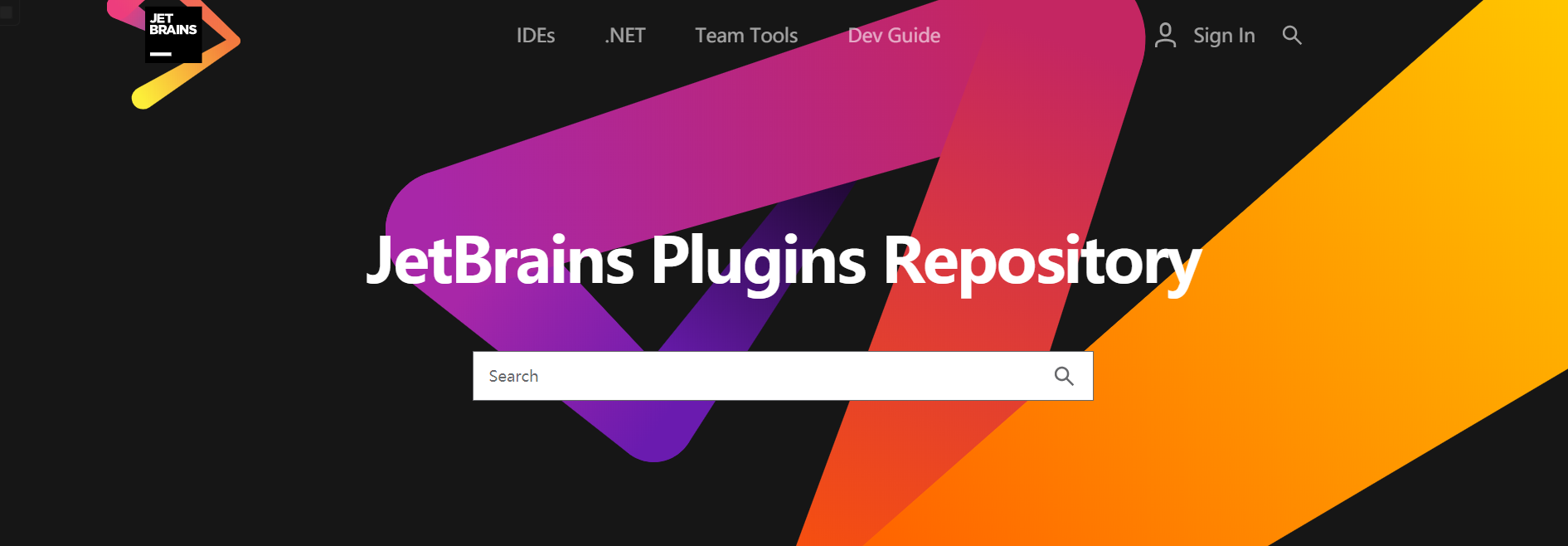
@
壹:插件安装
idea的插件安装可以分为两种,第一种就是直接在idea里面下载、安装。第二种可以将压缩包先下载好,然后再在idea中导入,即可完成安装。下面所有的安装都可以通过这两种安装方式来安装。
注:插件安装重启idea生效
一:在线安装
file -> setting -> plugins -> search -> install -> restart idea
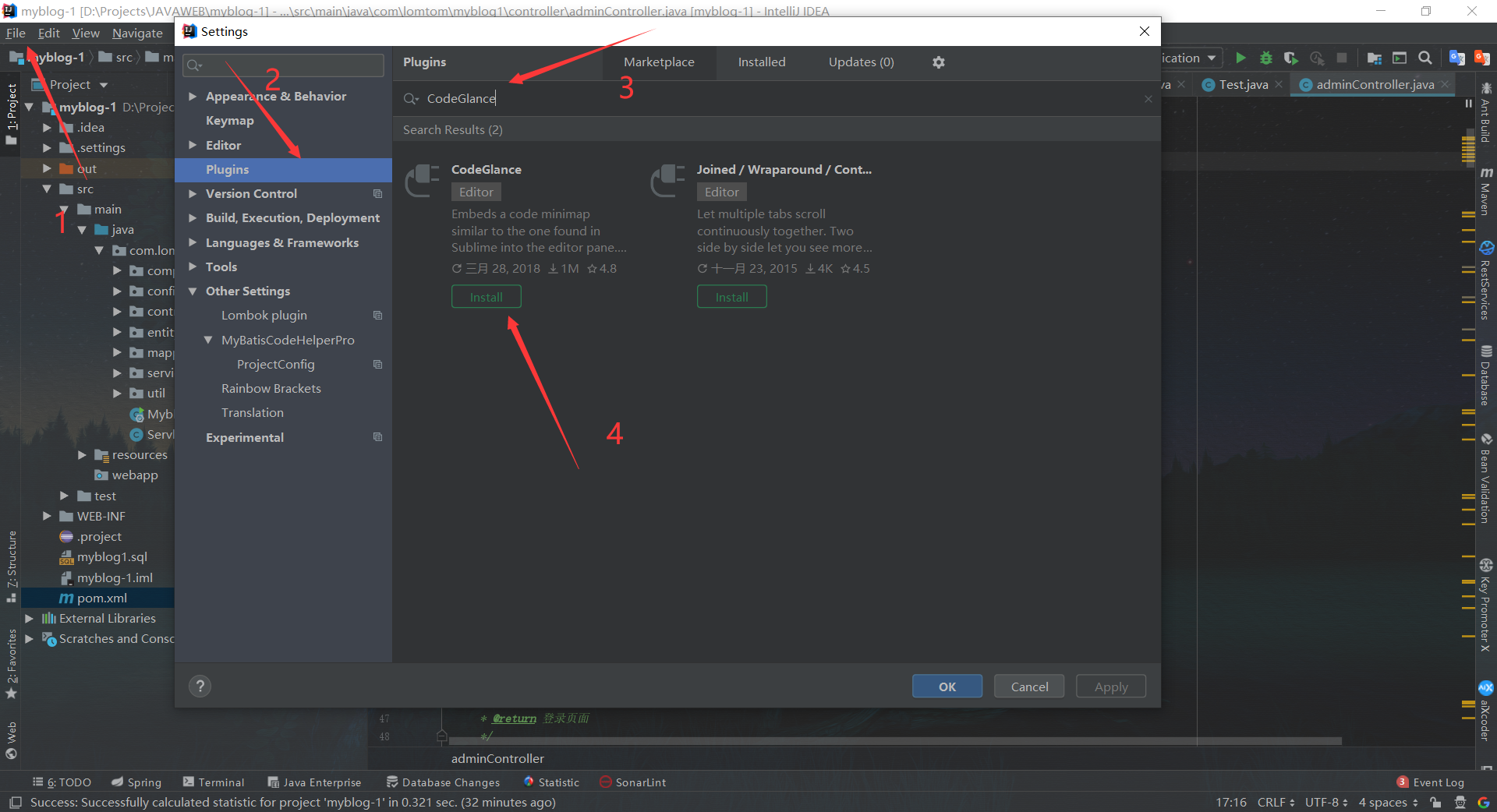
二:本地安装
file -> setting -> plugins -> install plugins from disk-> 选择压缩包 -> ok -> restart idea
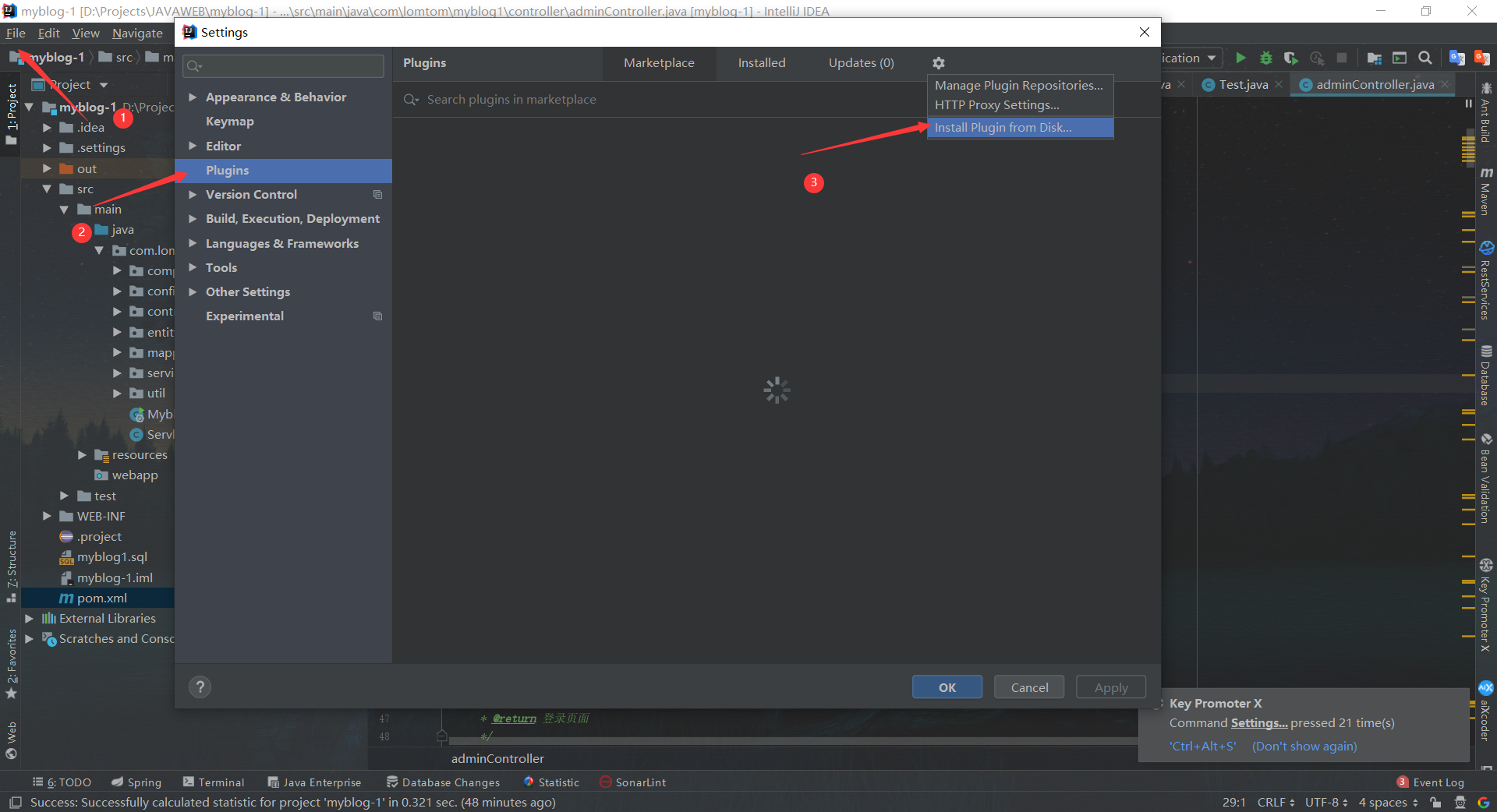
贰:插件:
一:炫酷
15、Activate-power-mode或者Intellij_power_mode_II
你试过在敲代码的时候像打游戏一样燃吗,当你装上这个插件的时候,每敲下一串代码,整个屏幕都在颤抖。
当然,这样的插件玩玩就好,在真实的开发环境要求的是速度。
14、background image plus
你的ide是不是除了黑色就是白色,顶多就带一点灰,而对于二次元的小伙伴,如果能在敲代码的时候也能欣赏自己的老婆,是不是很赞。该插件支持给你的idea添加背景图片。
设置:view->set background image
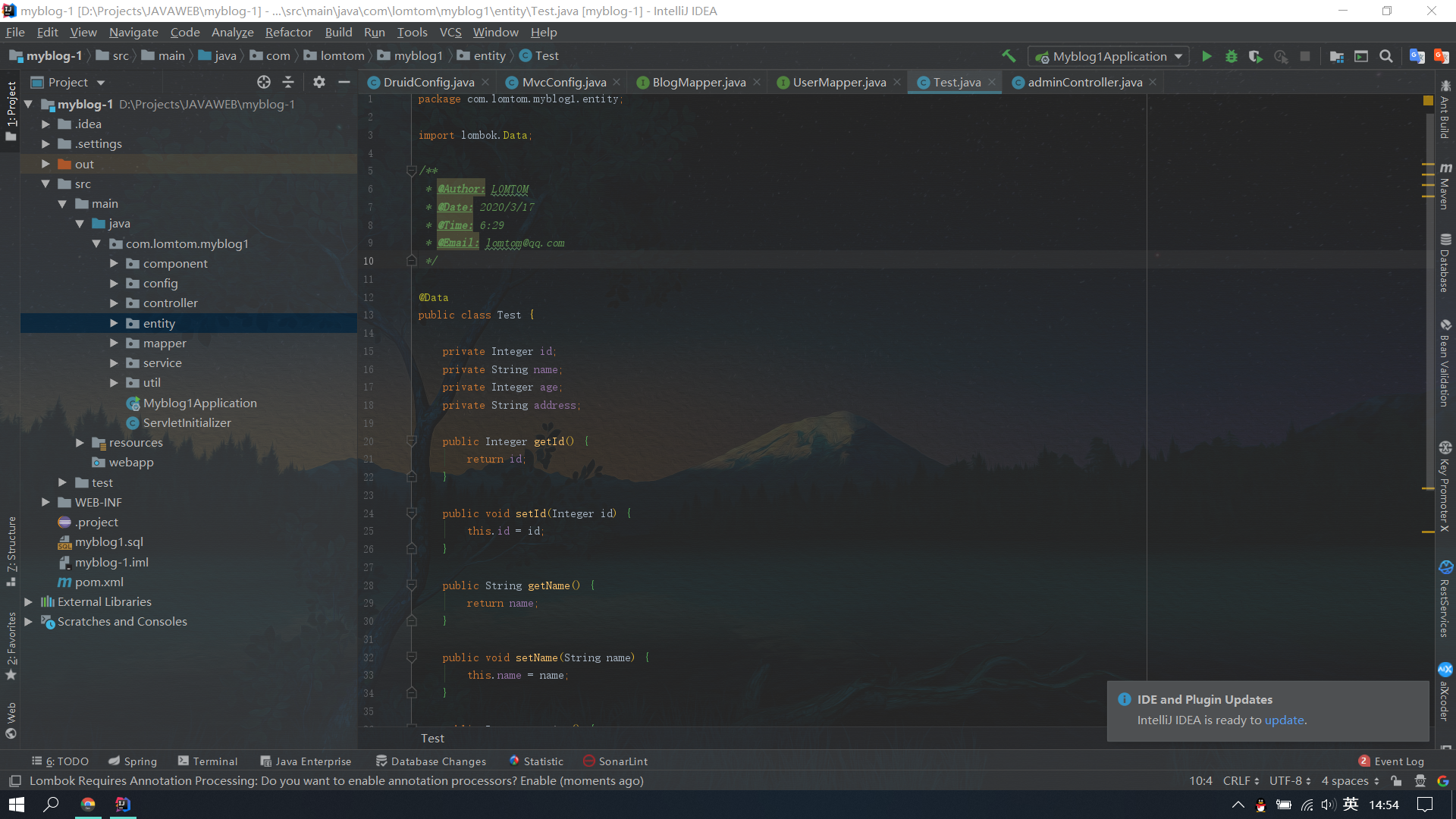
13、rainbow brackets
我们常常在开发中是否遇到括号太多,而找不到相应的括号,而尤其在删除代码的时候,及其困扰,是不是?而rainbow brackets恰好能解决这些问题。
这个插件可以实现配对括号相同颜色,并且实现选中区域代码高亮的功能。对增强写代码的有趣性和排错等都有一些帮助。
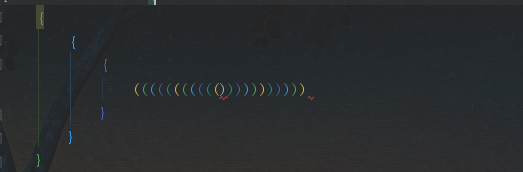
二:实用
12、translation
英语不好的人的福音来了,你是不是经常在看别人的代码,遇到很多英语单词不认识,而从idea里面复制不认识的单词,再去查就很麻烦对不对,这款插件你就能直接在idea里面实现单词或者语句的翻译。
使用:选中你要查询的单词或语句,右键,选择translate
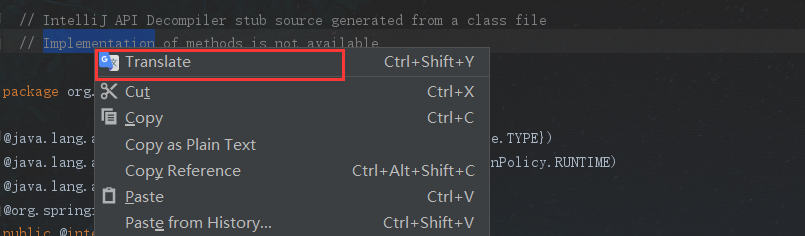
11、statistic
显示项目统计信息。该插件显示按扩展名排序的文件以及大小,行数LOC等。用户可以使用“选择时刷新”按钮选择(项目/模块/包/文件)作用域。(此插件需要Java 1.8)
使用:点击控制台下方statistic按钮,再点击刷新按钮
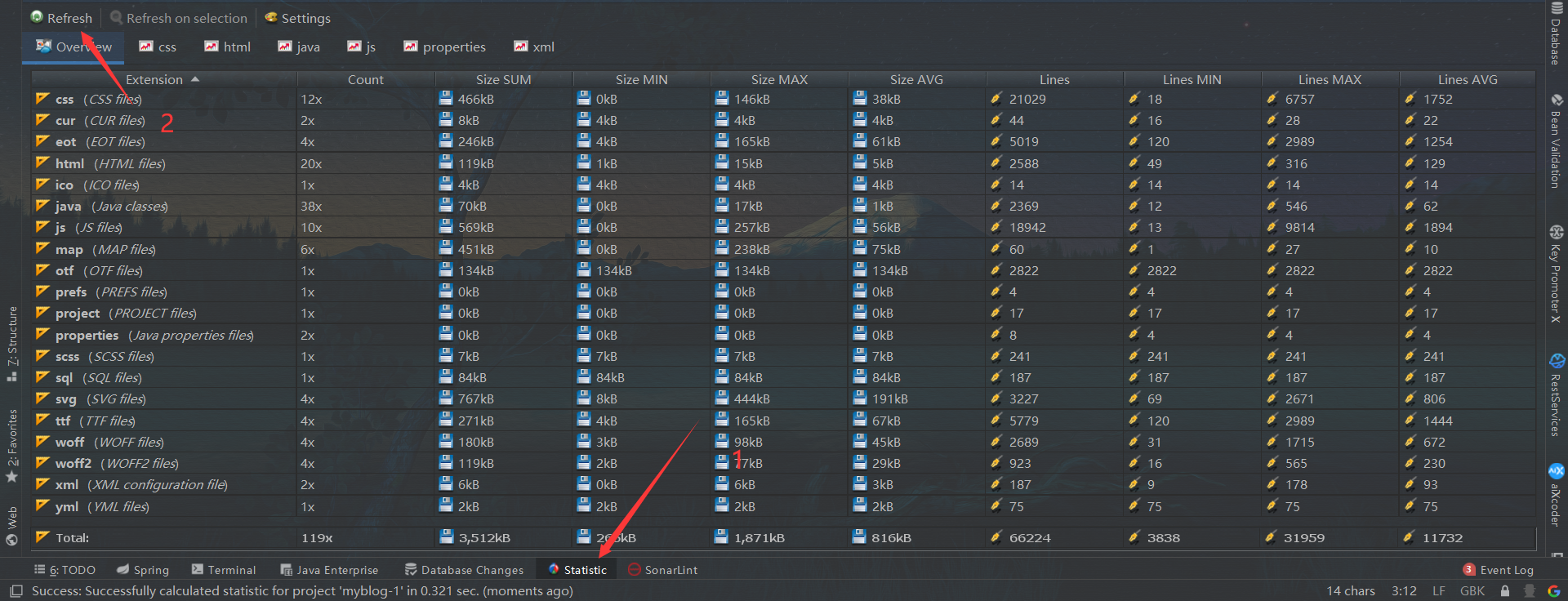
10、RestfulToolkit
RESTful服务开发的工具包。
- 1.一步一步导航到服务声明。(使用:Ctrl(Command)+ 或Ctrl + Alt + N)
- 2.显示RESTful服务结构。
- 3.一个简单的http请求工具。
- 4.在请求方法,生成和复制查询参数,生成和复制URL等处添加一些有用的功能。
- 5,其他功能:转换为JSON; 转换为Java类,格式化json数据(Windows:Ctrl + Enter; Mac:Command + Enter)。
支持Spring框架(Spring MVC / Spring Boot 1.x,2.x)
支持JAX-RS
支持Java和Kotlin语言
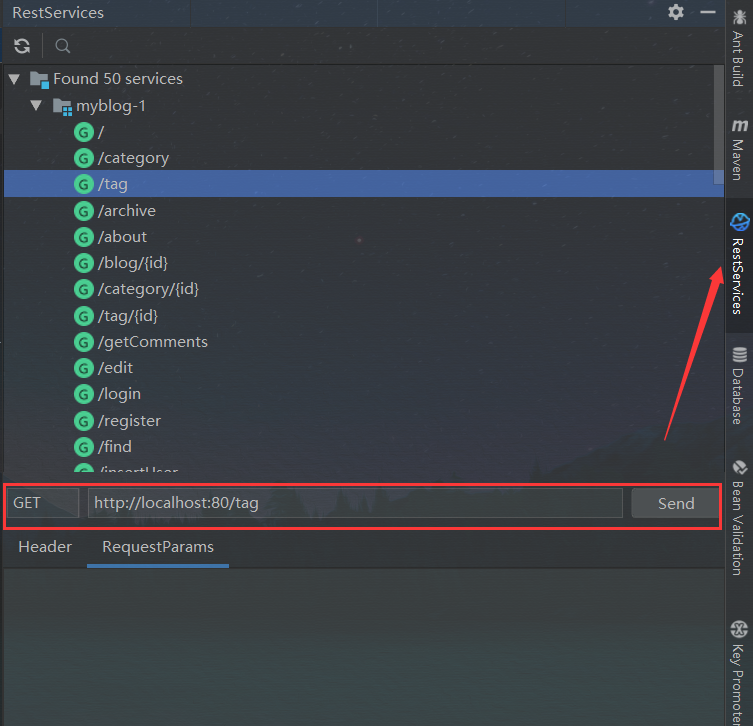
9、lombok
写实体类时,我们常常需要写他的set、get、构造方法等,lombok可以使代码现在变得非常容易,只需突出显示一个块并在IDE中键入注释即可。减轻代码审查的痛苦并提高代码质量。
注意:它需要在项目中引入依赖(pom.xml),在使用中只要加入@Data注解就可以
<!-- 引入lombok-->
<dependency>
<groupId>org.projectlombok</groupId>
<artifactId>lombok</artifactId>
<version>1.18.10</version>
</dependency>
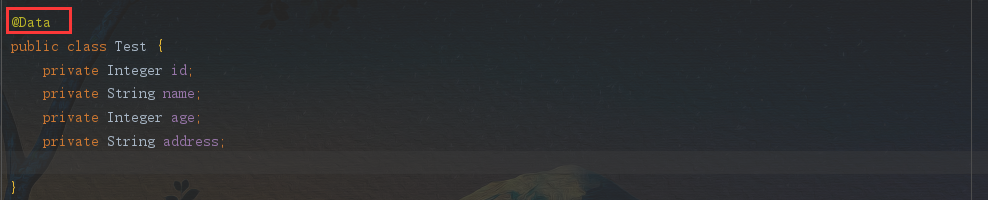
8、alibaba Java coding guidelines
我们在刚写代码时,自己书写的代码会不规范,尤其在团队合作中,会时整个项目变得非常乱,而该插件与下面的sonarLint都能解决你的问题。会在你写代码的时候提醒你,从而使你的代码变得规范。
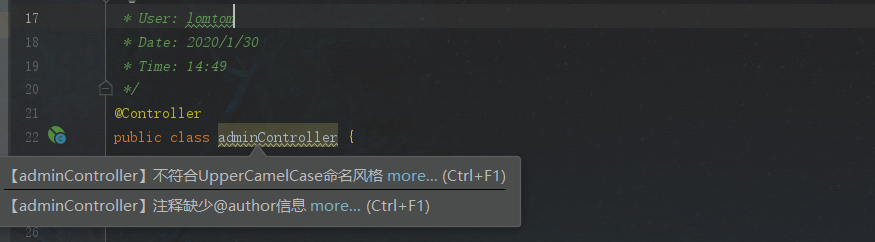
7、sonarLint
SonarLint是一个IDE扩展,可帮助您在编写代码时检测和修复质量问题。像拼写检查器一样,SonarLint可以使缺陷变形,因此可以在提交代码之前将其修复。您可以直接从IntelliJ IDEA插件存储库中获取它,然后它将在您编写代码(Java,Kotlin,Ruby,JavaScript,PHP和Python)时检测到新的错误和质量问题。
如果在SonarQube或SonarCloud上分析了您的项目,SonarLint可以连接到服务器以检索该项目的适当质量配置文件和设置。运行SonarLint需要Java 8。
使用:选择你要检测的文件,然后点击下方sonarLint,再点击运行按钮。
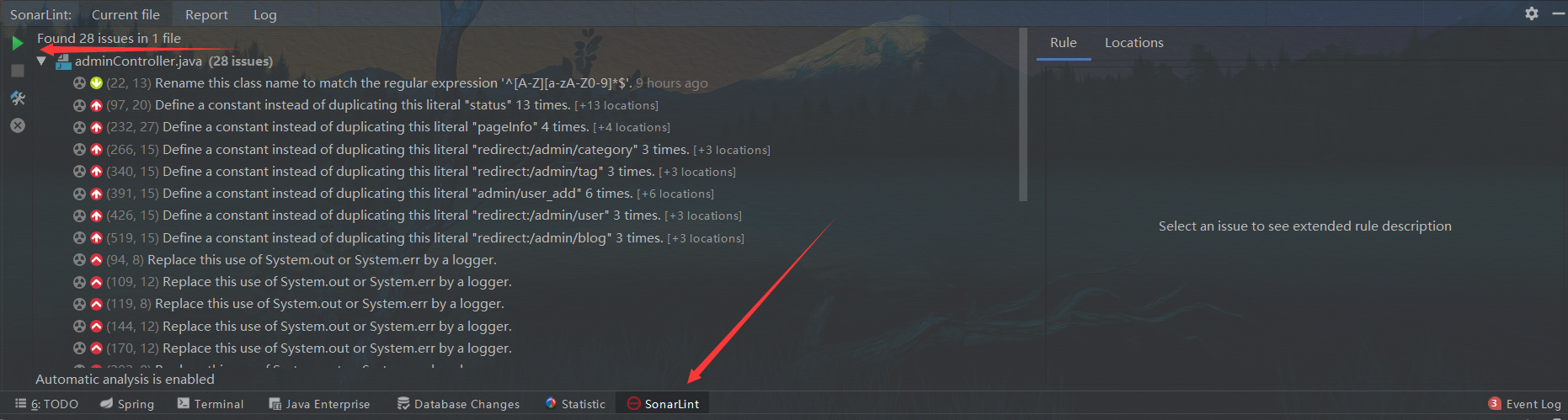
6、key promoter X
一个用于学习IntelliJ IDEA快捷方式的插件。
Key Promoter X可帮助您在工作时学习基本的快捷方式。当您在IDE内的按钮上使用鼠标时,Key Promoter X会显示您应该使用的键盘快捷键。这提供了一种简单的方法来学习如何用键盘按键代替繁琐的鼠标工作,并有助于过渡到更快的无鼠标开发。当前,它支持工具栏按钮,菜单按钮,工具窗口及其中的操作。
Key Promoter X工具窗口显示了您最常使用的鼠标操作的命中列表,并直接为您提供了可以使用的快捷方式。对于没有快捷方式的按钮,Key Promoter X会提示您直接创建一个。
5、Mybatis-log-plugin
MyBatis日志插件
把mybatis输出的sql日志还原成完整的sql语句。
将日志输出的sql语句中的问号?替换成真正的参数值。
通过“工具- > MyBatis的日志插件”。菜单或快捷键“Ctrl + Shift + ALT + O”的启用。点击窗口左边的“过滤器”按钮,可以过滤不想要输出的SQL语句
点击窗口左边的“格式SQL”的按钮,可以格式化输出的SQL语句。
选中控制台的SQL日志,右击“从选择还原SQL”菜单可以还原SQL语句。
前提条件:输出的SQL日志必须包含“准备”和“参数”。才能正常解析
4、Free-idea-mybatis
free-idea-mybatis是用于支持mybatis的想法的交换插件,这是主要功能:
- 生成映射器xml文件
- 从代码导航到映射器mapper,然后从映射器mapper导航回代码
- 自动代码和错误提示
- 支持mybatis生成器GUI
3、CodeGlance
将类似于Sublime中的代码的微型地图嵌入到编辑器窗格中。使用您自定义的颜色突出显示语法,可同时使用浅色和深色主题。
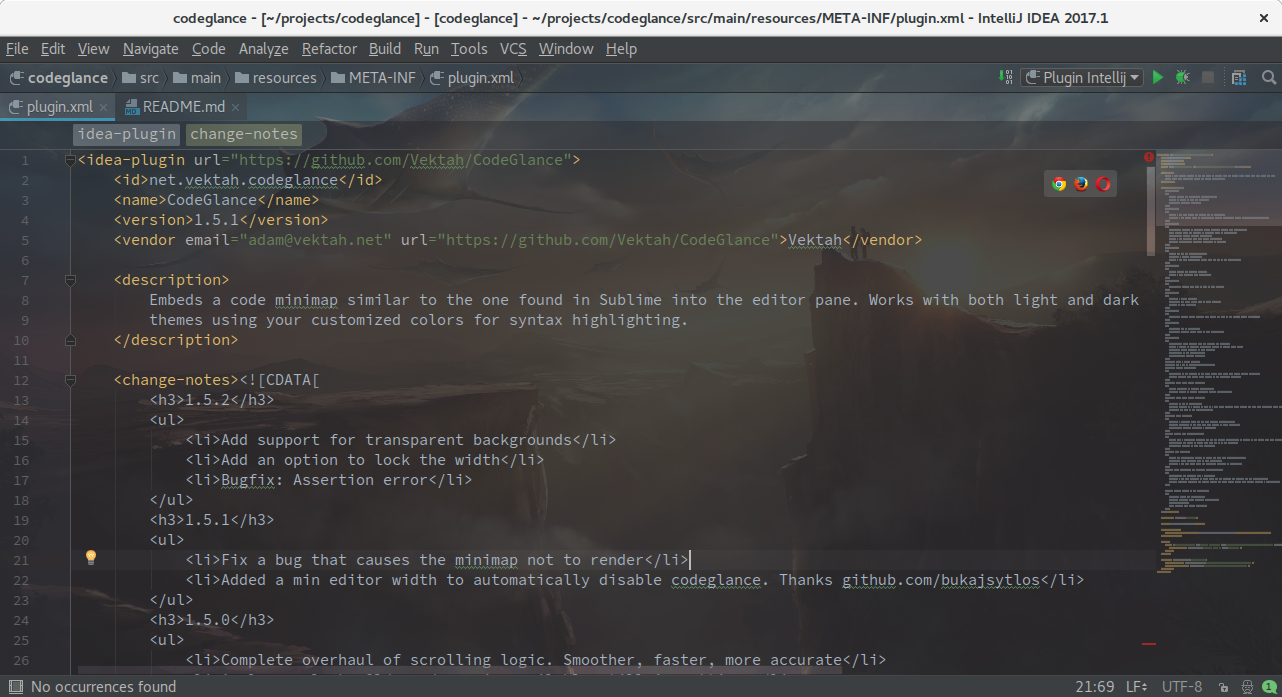
2、MyBatisCodeHelperPro
他的功能非常强大,然而他并不免费(29软妹币半年),下面有破解传送门,土豪请随意。
主要特征:
- 通过Intellij数据库表生成mybatis原始代码或添加数据库连接
- 基于mybatis接口方法名称(例如spring data jpa)生成mybatis sql,使用此方法,无需使用if test即可为非连接查询支持generate语句编写大多数sql
- 当您添加或删除列时,数据库generate crud可能会生成多次,插件将自动合并代码
- 完整的mybatis sql自动完成功能,在xml中识别mybatis标记,例如修剪集包含ect的地方,在这些标记后提供sql完成
- 从mybatis dao界面跳转到mapper xml
介绍:https://plugins.jetbrains.com/plugin/9837-mybatiscodehelperpro
破解:https://zhile.io/2019/04/23/mybatis-code-helper-pro-crack.html
1、aiXcode
AiXcoder是使用最新AI技术的代码建议生成器。开发者的模型在超过1 TB的开源代码上进行了训练,并通过您自己的计算机提供服务。
叁:作者有话
希望我的博文能够帮助到你,能够让你在开发过程中能够更加的便捷,最后,希望正在看这篇博文的你早日成为大佬,然后再来带带小菜鸡的我鸭。